윈도우10 웹 검색 창의 당황스런 추천 결과
얼마 전부터 커뮤니티 게시판에서 윈도우 검색창의 황당한 추천 검색 결과에 관한 얘기가 회자되고 있습니다.
얘기인 즉, 윈도우10 작업 표시줄의 검색창에 알파벳 한 글자만 입력하면, 해당 글자 웹 검색 목록 중, 음란한 검색어가 뜨고 해당 검색어를 클릭하면 Bing의 검색창에 음란 사이트의 검색 결과가 바로 뜬다는 내용이었습니다.
윈도우10의 검색창의 웹 검색은 마이크로소프트의 Bing 검색 결과를 그대로 가져와 보여주는 방식이고, Bing 사이트에 직접 해당 영문자를 입력하면 똑같은 검색 결과가 뜨고 있습니다.
저는 검색엔진으로서의 성능이 매우 떨어지는 Bing을 아예 사용하지 않음에도, 운영체제에서는 어떻게든 자꾸 검색 결과 화면으로 유도하려는 상황이 매우 불편했는데, 그나마 Bing 사이트는 제대로 관리도 되지 않아 이런 참사(?)가 벌어지고 말았네요.
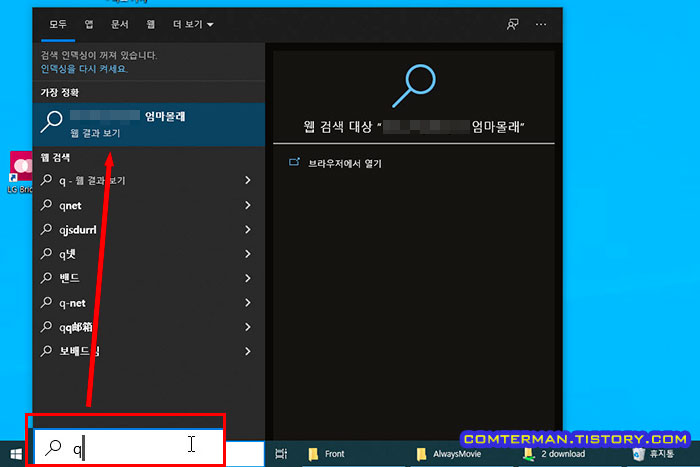
저는 꽤 오래전부터 마이크로소프트 Bing과 엣지 브라우저를 강제로 띄우는 윈도우10의 운영방식이 썩 마음에 들지 않았습니다.
그리고 능력자들이 내놓은 Search Deflector와 같은 프로그램 덕분에 윈도우 검색창의 검색엔진을 구글로 설정하고, 엣지 브라우저 대신 크롬 브라우저가 뜨도록 설정해 사용 중입니다.
2020.08.17 - 윈도우10 검색창을 원하는 검색엔진, 브라우저로 바꾸기. Search Deflector 사용법
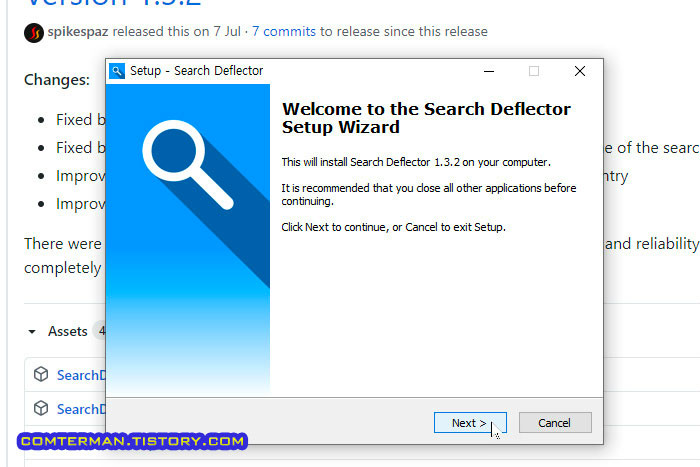
윈도우 검색창의 웹 검색 기능 끄기
다만 윈도우 검색창에서 웹 검색 결과를 아예 뜨지 않도록 설정하고 싶다면, 비교적 간단한 레지스트리 수정을 통해 바꿀 수 있습니다.
먼저 윈도우 검색창에 regedit를 입력한 뒤 [레지스트리 편집기] 앱을 실행합니다.
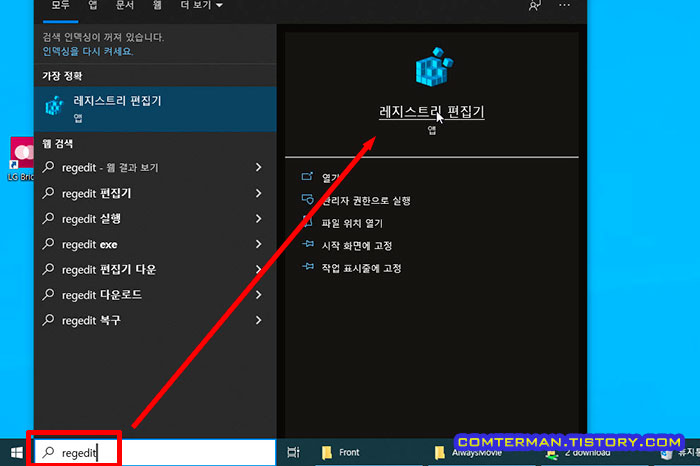
레지스트리 편집기의 왼쪽 트리에서 다음의 경로를 순서대로 찾아갑니다.
컴퓨터\HKEY_CURRENT_USER\SOFTWARE\Microsoft\Windows\CurrentVersion\Search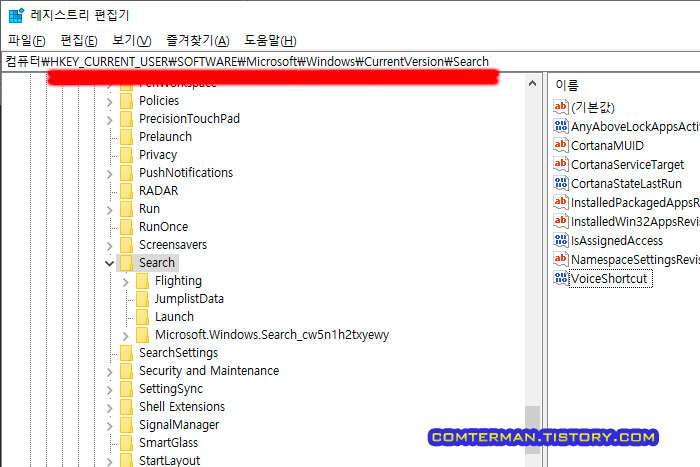
왼쪽 트리의 Search 항목에서 마우스 오른쪽 버튼을 클릭하고 [새로 만들기] - [DWORD(32비트) 값] 항목을 클릭합니다.
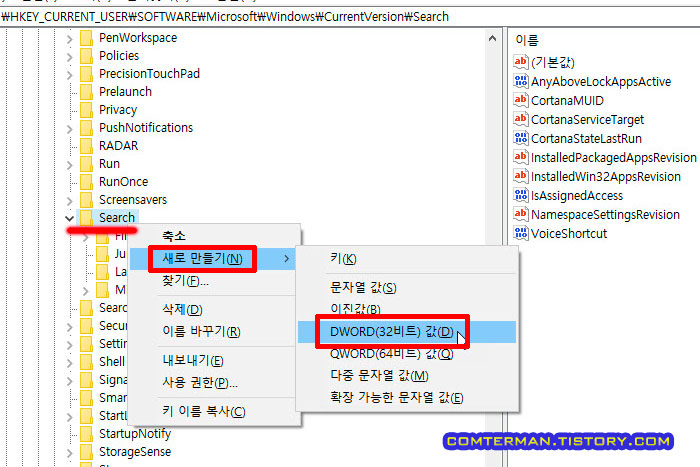
[새 값#1]이라고 만들어진 이름을 [BingSerachEnabled] 로 바꿔줍니다.
[BingSearchEnabled]를 적을 때 빈 칸없이 붙여 쓰는 점에 주의합니다.
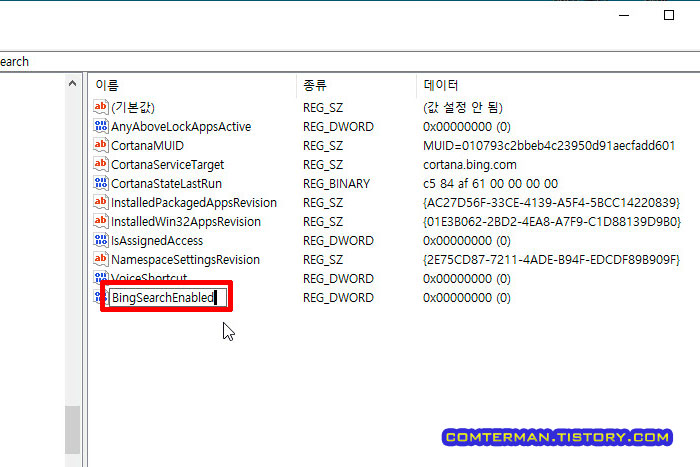
이제 레지스트리 편집기를 종료하면 윈도우 검색창에 문자, 혹은 문자열을 입력해도 작업 표시줄에 웹 검색 결과가 전혀 뜨지 않습니다.
아울러 이 설정은 윈도우 검색창에서 웹 검색 결과 표시 기능만 끄는 것이며, 검색창에 몇 글자를 입력해 컴퓨터 내부의 앱이나 기능을 표시하는 기능은 정상 작동합니다.
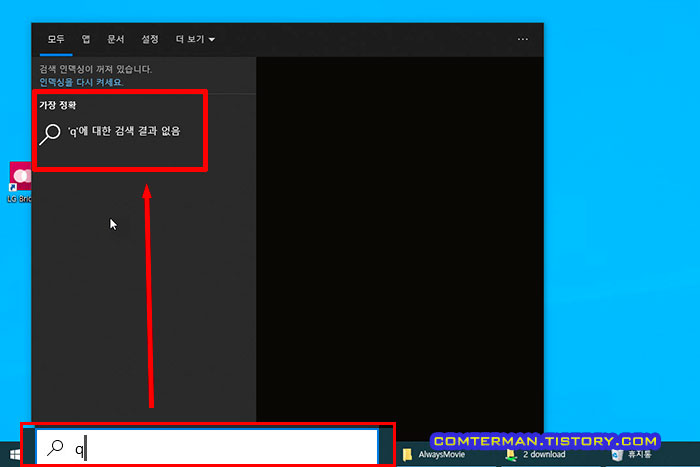
아울러 [BingSearchEnabled]를 만들면 [값 데이터] 항목에 기본값으로 0이 입력되며 별도로 값을 바꿀 필요없습니다.
반면, 웹 검색 기능을 다시 사용하고 싶다면, [BingSearchEnabled] 항목을 더블클릭하고 [값 데이터]를 1로 설정하거나, 만들어 놓은 [BingSearchEnabled] 항목을 삭제합니다.
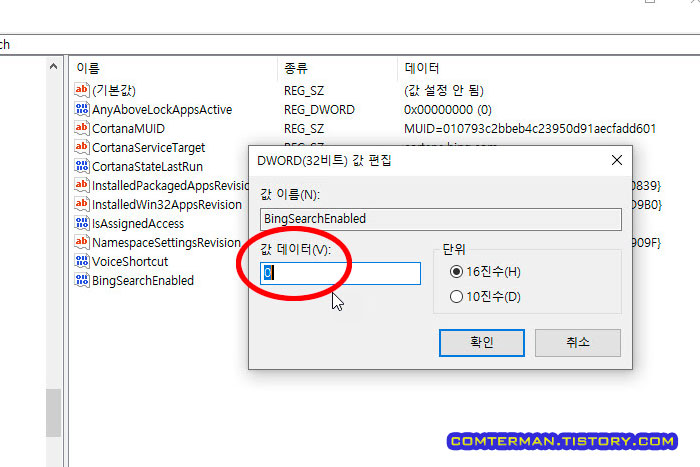
'컴퓨터 활용, 최적화 > 윈도우 인터넷 팁' 카테고리의 다른 글
| 윈도우10의 코타나 앱 삭제 방법. 앱 및 기능 목록에서 코타나 항목 완전 삭제하기 (6) | 2022.02.14 |
|---|---|
| 라디오 스트리밍 주소와 사용 방법. 컴퓨터로 라디오 듣는 다양한 방법 (9) | 2022.01.28 |
| 엣지 브라우저의 ALT + TAB 화면 설정 방법. 윈도우 ALT + TAB 설정 옵션 (6) | 2021.11.28 |
| 크롬 브라우저 주소창의 구글 트렌드 검색 제안 설정 방법. 원치 않는 구글 검색 제안 끄기 (2) | 2021.11.18 |
| 정해진 시간에 작동않는 화면 보호기. 동영상 플레이어의 화면 보호기 작동 금지 옵션 (0) | 2021.11.05 |
- 컴퓨터 활용, 최적화/윈도우 인터넷 팁
- 2021. 12. 11. 23:12
이 글을 공유하기
댓글 :: 질문 댓글은 공개글로 달아주세요. 특별한 이유없는 비밀 댓글에는 답변하지 않습니다





